皆さん、登山でアプリを利用されている人は多いと思います。最近はさまざまなアプリが代わる代わる出ているので、「便利な世の中になったなぁ」と感心してしまいますよね。
その中でも、最近新しく発見した、山座同定アプリ【PeakVisor】が非常に使えるので紹介させてください!
登山をする人にとって、山頂からの景色は一番楽しみにしているものですよね。その山頂から見える山の名前は、皆さんどのように調べていますか?
地図で位置関係からわかる人もいると思いますが、私の場合は方向音痴なので、見えている山がどれなのかさっぱりわかりません。
そんな人におすすめなのが、山の名前をARで表示してくれる山座同定アプリ【PeakVisor】です。早速、紹介していきます。
山座同定アプリ【PeakVisor】のおすすめ【無料版あり】

こちらの写真は、先日登った八ヶ岳の蓼科山山頂から撮った写真を、アプリ【PeakVisor】で山座同定したものです。南八ヶ岳連峰の山の名前と標高をしっかりと表示してくれています。
このように、山頂で直接カメラをかざして山の名前をARで表示させる方法と、過去に撮りためておいた写真を後日アプリで調べる方法があります。
また、登山に出かける前に、3Dマップで山頂から見える山の予習ができます。これがすごい近代的です…!
では、それぞれ詳しく見ていきましょう。
ARで山の名前・標高を表示
ARで山を調べるときは簡単で、見えている山の方角にアプリで起動したカメラをかざすだけです。
それだけで、上の写真のように山の標高や名前を表示してくれます。無料版は1日1カ所のみに制限されていますのでご注意ください。
あらかじめ登山する山の地図をアプリ上でダウンロードすれば、電波の届かない場所でも利用できますよ。
詳しくは、以下の動画をご覧ください。全て英語ですが、なんとなく使い方はわかると思います。
過去の写真の山も調べられる!
PeakVisorのすごいところは、過去に撮った写真に写っている山の名前も調べられるところです!これは、携帯などで撮影して位置情報がオンになっている時のみ有効です。
下は、過去にスキーに行ったときの写真です。斑尾高原スキー場からですが、仲良しグループ全員が目の前の山の名前がわかりませんでした。「まあ、いっかぁ」と言いながら滑りだしてしまい、名前は不明なままになっていました。なので、早速PeakVisorを使ってみました!
中央の山の名前はわかりますか?とても有名な山です。

PeakVisorのアプリに答えてもらいましょう。
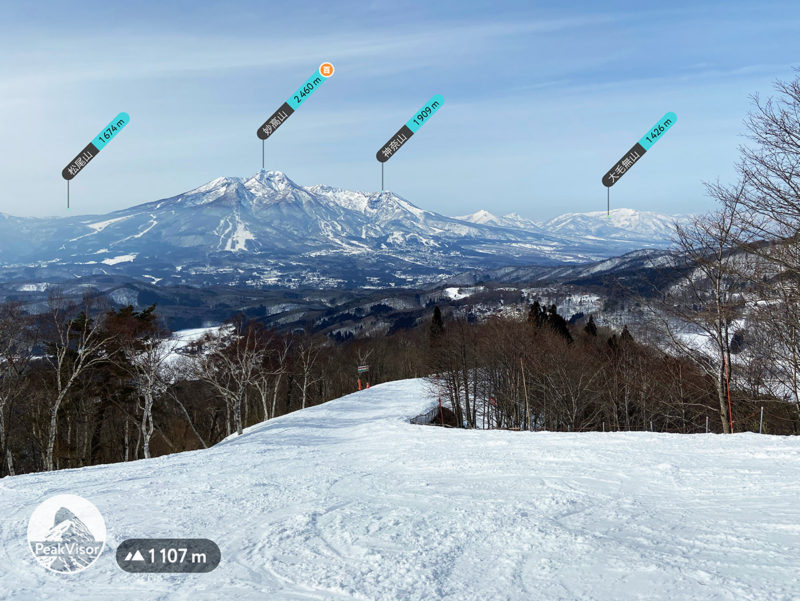
答えは、妙高山でした!
標高は2,460mと表示されますが、グーグルで調べたら2,454 mでしたのでややアバウトですかね。でも十分だと思います。
この機能は、無料アプリでも制限がありませんので、個人的にすごく使えると思っています!「写真を撮ったけど、この山どこ?」という経験がある人は、ぜひ試してみてください。
3Dマップで山頂から見える山を予習
最後に事前に見える山や名前を予習できる、素晴らしい機能をご紹介します!
アプリで行きたい山にテレポートします。今週末、蝶ヶ岳に登る予定なので、飛んでみました。
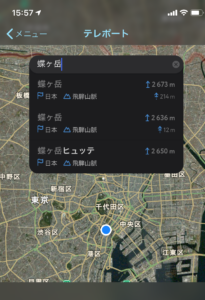
蝶ヶ岳へテレポート!!!

いかがでしょうか?
このように、3Dで周囲の山を360度表示できるのです!
これは、なかなかすごい機能ですよね。使いこなせるようになると、登山ルートまで3Dで事前に見られるようですよ(私はまだ使いこなせていません…)。下の写真のような感じです。蝶ヶ岳から常念岳の方面に向いています。
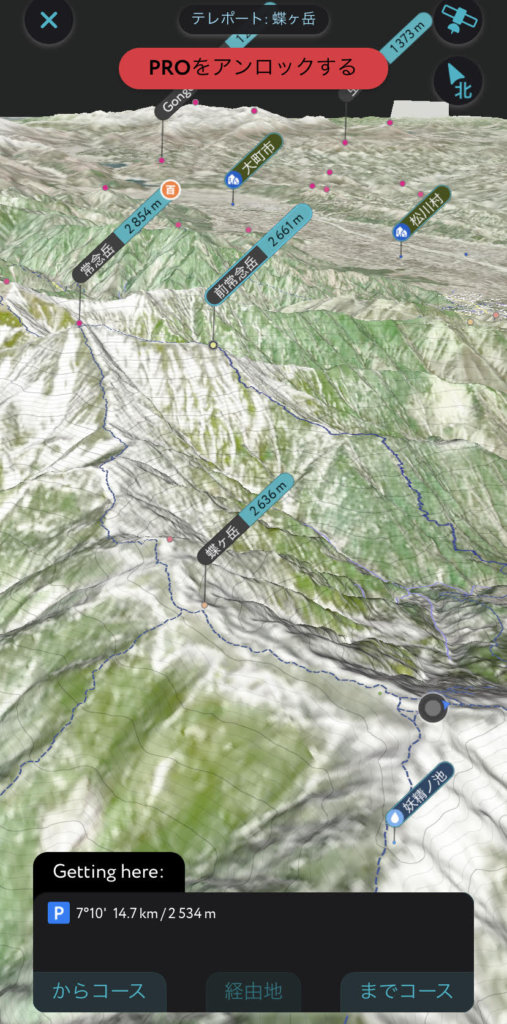
有料版は月400円、年間で2,700円です。有料版になると、全ての機能がオフラインでも利用できるようになります。また、1日1つの場所のみという制限がなくなります。
1週間だけ有料版を無料で使えるお試し期間がありますよ!
まとめ
山座同定アプリ【PeakVisor】はいかがでしたでしょうか?
私もまだまだ使いこなせていないところがあるので、また新しく使える機能がありましたらレビューしたいと思います。
他にも山座同定アプリだとPeakfinderが有名ですが、比較すると同じようなスペックですが、PeakVisorの方が有料版の値段が少し安いです!
もともとは、海外発のアプリなので、海外の山でも使えますよ!今度は海外の山でアプリを使って調べてみたいですね。今は行けないので過去の写真などを探したいと思います。
本当にアプリの進化は凄まじいです!また登山やアウトドアで使えそうなアプリがあったら紹介します。
▼便利な天気予報アプリのレビューです!


コメント